
Tableau|コンテナの小技
yukoです。2022.3(2022/10)で動的ゾーン表示(Dynamic Zone Visibility)が実装され、コンテナの重要性が増してるように思う。要はコンテナに振り回されたってだけですが、完成間近に思わぬ発見がありました。
レイアウトコンテナー(おさらい)
コンテナ(container)とは「容器、入れ物、箱」などの意味を持ちます。Tableauでは表示用オブジェクトをまとめる箱の役割をはたします。コンテナと略すことが多いですが、公式では「レイアウトコンテナー」。
レイアウト コンテナーは 1 つのビューが別のビューをフィルターする際にダッシュボード オブジェクトの再配置やサイズ変更をサポートし、ユーザーにとってよりスムーズな体験を実現します。
(意識してなかったんですが、)コンテナは3種類あります。
タイルコンテナ ←これもコンテナ!
ダッシュボードでオブジェクト配置すると、自動生成されるコンテナ水平コンテナ
アイテムを水平(横方向)に並べるためのコンテナ垂直コンテナ
アイテムを垂直(縦方向)に並べるためのコンテナ
水平か、垂直か
私の場合レイアウトは、紙に描きながら「これとこれは同じコンテナで~」とか考えることが多いです。ダイナミックゾーンを使うときは特に、後の設定のためにもしっかり描いてます。
ダッシュボード画面では、オブジェクト欄に「水平方向」「垂直方向」2つのパーツが用意されてます。

突然、それは起きました
昨日のVizはこんな感じで推移しました。これ外そうとこれ追加したいの関係で、水平コンテナを垂直コンテナに変更です。
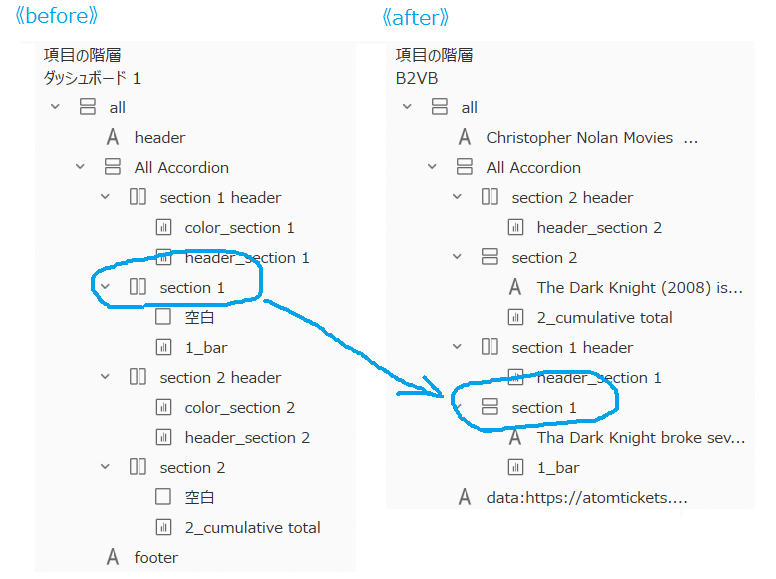
今回は、section1とsection2に変更が発生し・・・
昨日の操作を再現してみました。
「section1」から空白を削除 → 「section1」にテキストを追加。
(垂直だったのを忘れて)水平方向にテキストを追加しようと操作。。したら、垂直コンテナが水平コンテナに変わったんです!!(普通?)

こんなありがたい動きをしてくれるとは。。
これまで変更したいときは律儀に作り直してたんですよね。。。
おまけ:コンテナの名前を変更
ダッシュボードにコンテナを配置すると「垂直コンテナ」とか名前が付きますが、これ変更できます!(お弟子さんが教えてくれました♪)
文字の後ろあたりをクリックすると、入力可能になります。
アクションを設定するときなど、絶対変えたほうがいいですね。

参考サイト
レイアウトコンテナに関する考察 (yarakawa.com)
よくわかっていなかったタイルについて、勉強させていただきました。
水平・垂直コンテナを使うメリットについても、デザイン上の観点、ダッシュボード構成の複雑性の観点から述べられてて、ほんとわかりやすいです。
Tableauレイアウトコンテナ利用時の「あれ、あれ?うまく中に入らない」を紐解く|ritz_Tableu | Satoshi Ganeko (note.com)
コンテナ苦手な方の多くは、操作が苦手なんじゃないかな?と思うのですが我如古さんの記事を見れば、もう大丈夫!記事内の動画を見てやってみれば、本当にできるようになります。何度も人におすすめしてますw
